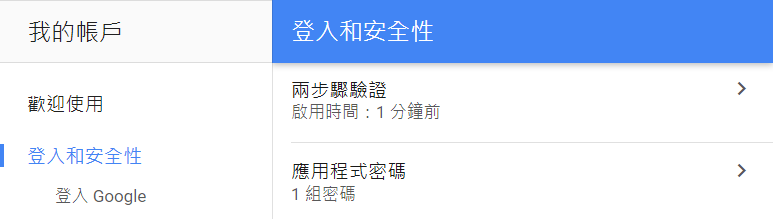▼選擇主題:
最後更新:2024-07-30-Tue-03:05
〈➜※因應 2025 Google 停止低安全性應用程式連線的處理方案。〉
▼登入您在本校的@gms信箱:〈➜https://mail.google.com/a/gms.ndhu.edu.tw〉。
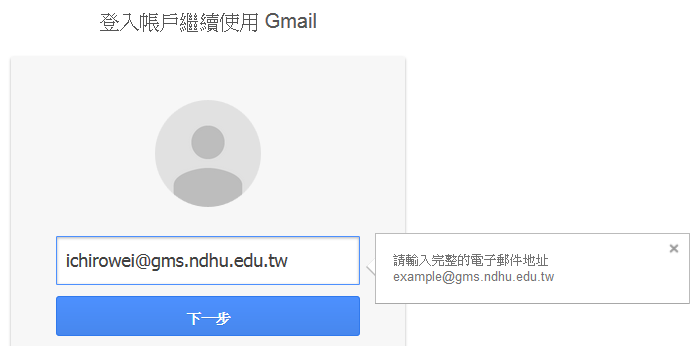
- ▲帳號需輸入「包含@之完整的電子郵件地址」
▼點選右上角的「齒輪圖示」►「查看所有設定」。
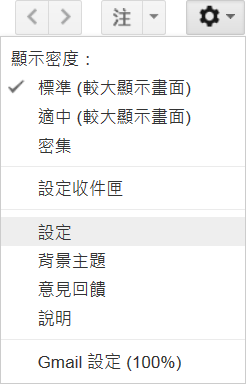
▼點選「轉寄和 POP/IMAP」►「對所有郵件啟用POP功能」►「啟用IMAP」►「儲存變更」。
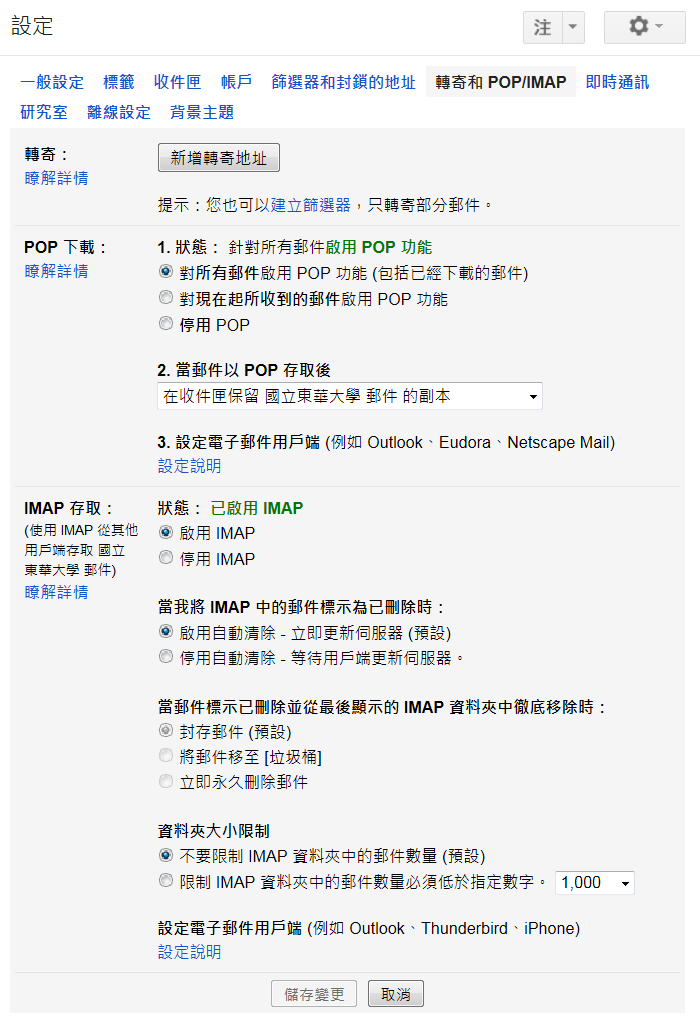
▼開啟Outlook,以Outlook 2013為例,點選「檔案」►「資訊」►「新增帳戶」。
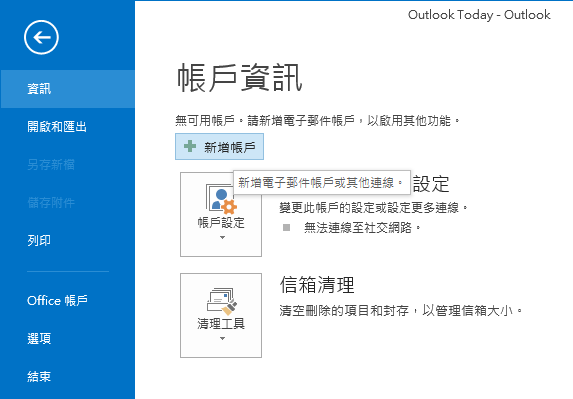
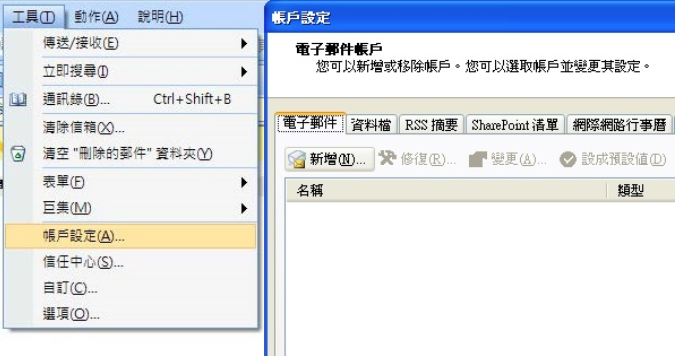
▲Outlook 2007為:「工具」►「帳戶設定」►「電子郵件」►「新增」。
▼選擇「電子郵件帳戶」►「下一步」。
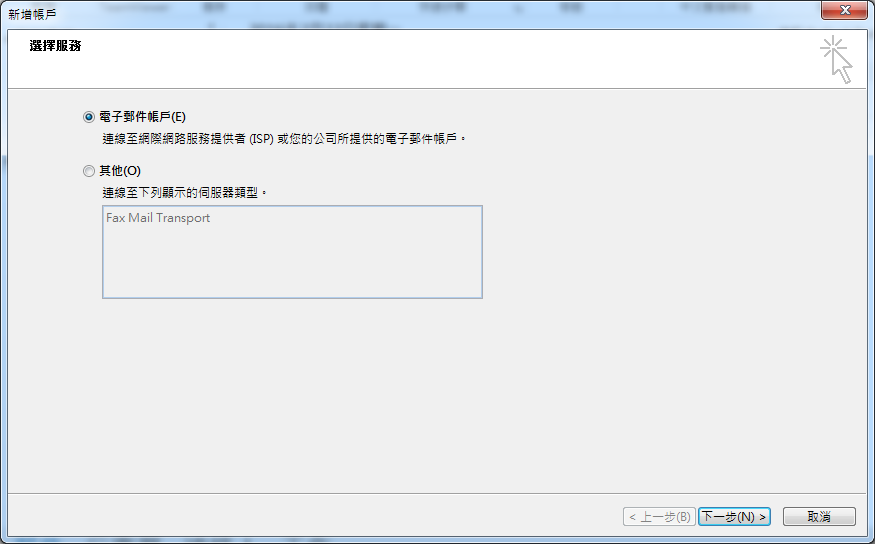
▼選擇「手動設定或其他伺服器類型」►「下一步」。
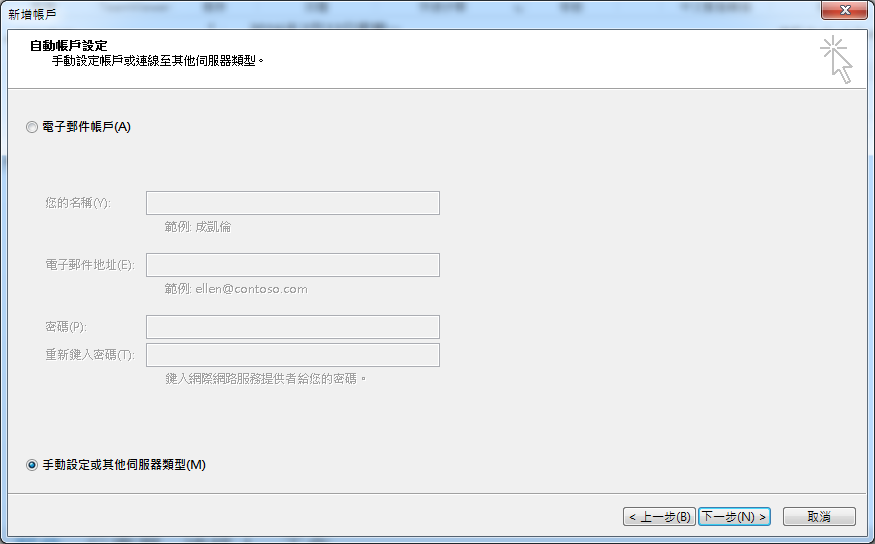
▼選擇「POP 或 IMAP」►「下一步」。
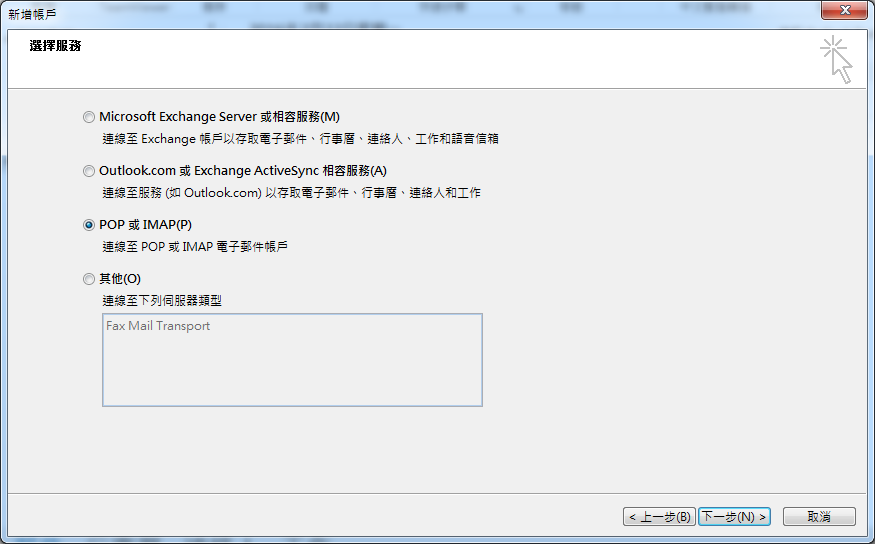
▼輸入您的名稱、郵件地址、帳號等相關資訊►再點選「其他設定」。
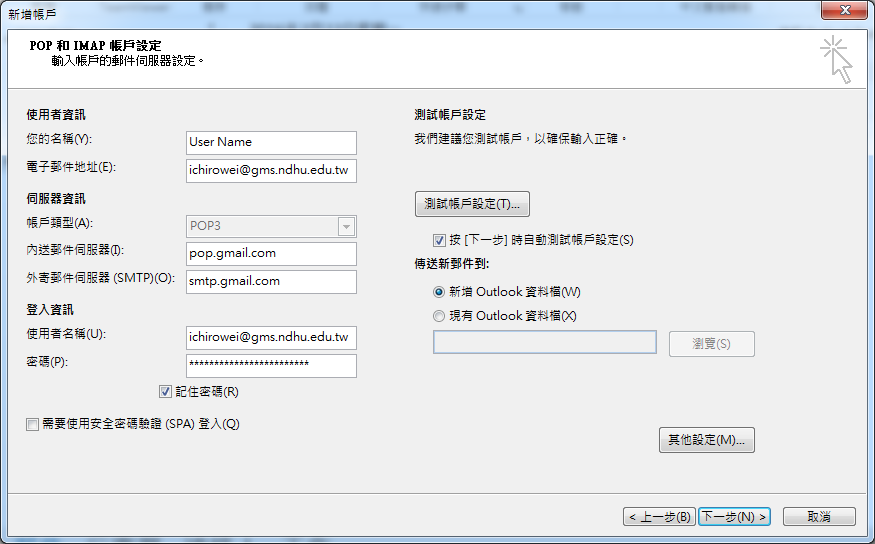
▼點選「外寄伺服器」,勾選「我的外寄伺服器(SMTP)需要驗證」,並點選「使用與內送郵件伺服器相同的設定」。
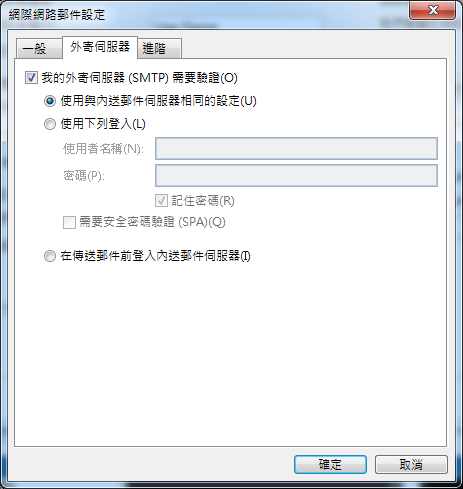
▼點選「進階」,勾選「此伺服器需要加密連線 SSL」、「內送伺服器 POP3:995」、「外寄伺服器 SMTP:587」、「使用加密連線類型:TLS」,並依個人需求是否「保留郵件複本」►「確定」。
※部分郵件軟體不支援「TLS」加密連線類型,可改用「SSL」、「外寄伺服器 SMTP:465」。
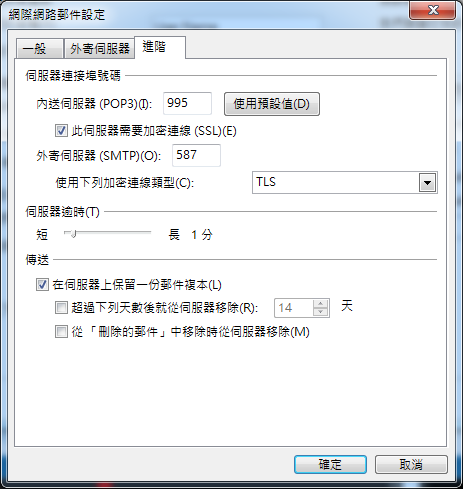
- ◄內送伺服器若是IMAP4,
通訊埠:993
▼請點選「下一步」►「完成」設定。
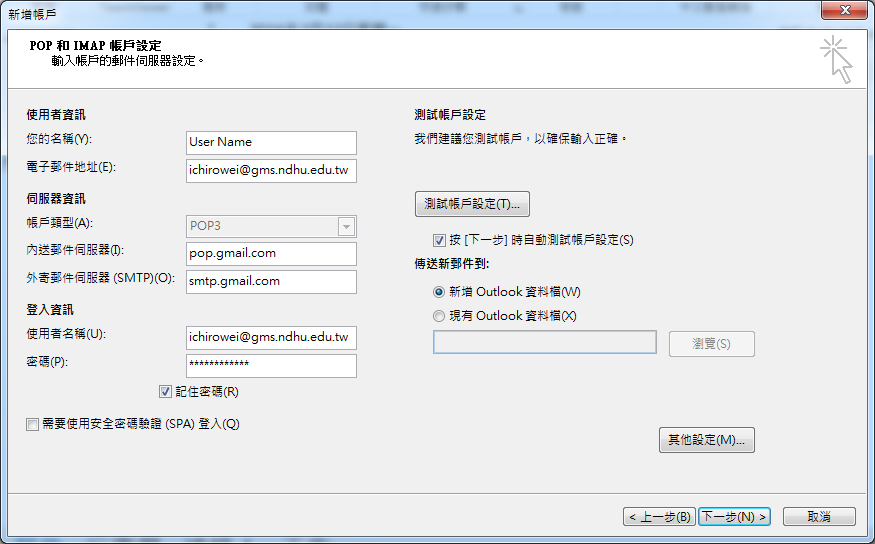
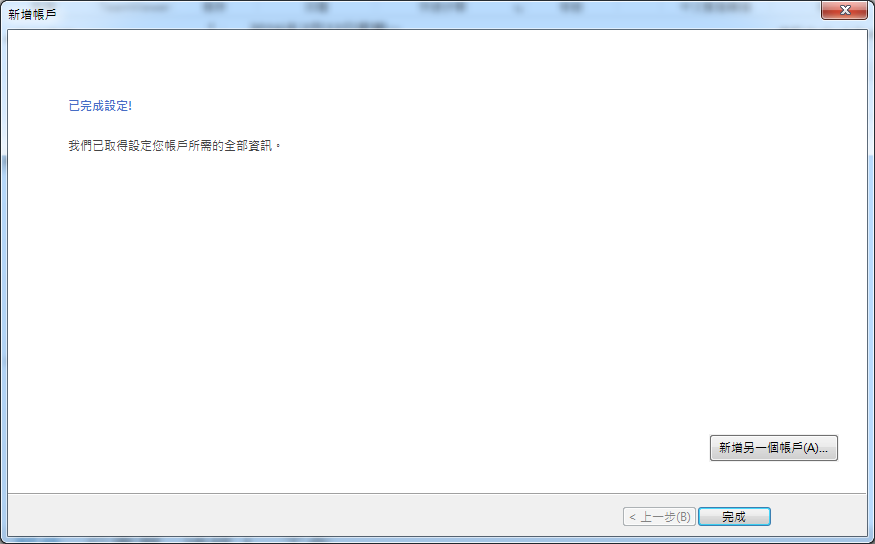
▼重新啟動Outlook,便可開始收發信件。
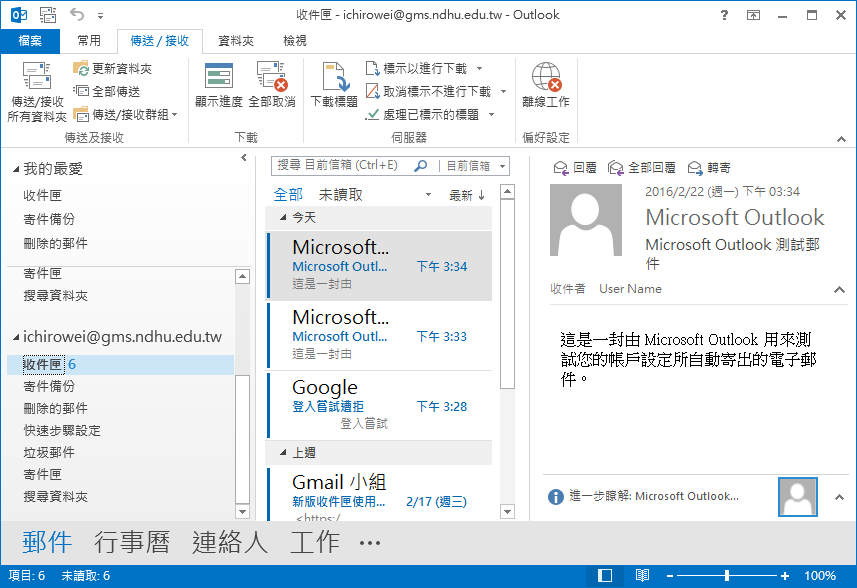
※註1:設定使用 Gmail 的「最近模式(recent:)」。
此項目的設定前提為:同一個帳號設定在多個郵件軟體中,並透過POP3方式讀取信件。或是不同的使用者共用相同帳號時(如:單位帳號)。
Google建議:如果想透過多個電子郵件程式使用 Gmail,採用 IMAP 是最簡單的方式。如果您需要使用 POP,則需設定「最近模式(recent)」。
參考Google說明:〈➜https://support.google.com/mail/answer/7104828?hl=zh-Hant〉
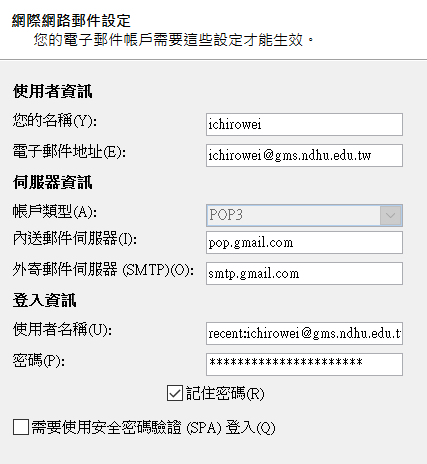
- ▲登入「使用者名稱」前面加入 recent:
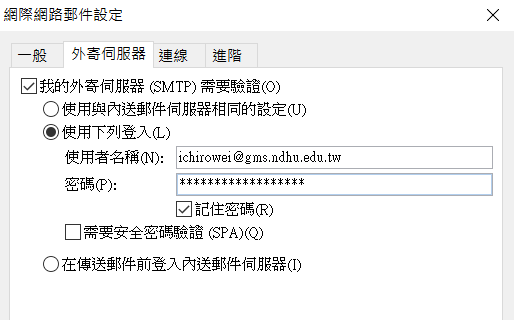
- ▲「外寄伺服器」改為「使用下列登入」,此處的「使用者名稱」不需加入 recent:
※註2:若您的Google帳戶有啟用兩步驟驗證。
Google建議:部分應用程式和裝置 (例如 Outlook) 不支援這種驗證碼。因此,您必須在首次使用這些應用程式或裝置登入 Google 帳戶時,產生並輸入應用程式密碼來進行授權。
參考Google說明:〈➜https://support.google.com/accounts/answer/185833?hl=zh-Hant〉